手把手教你写上位机_(二)使用串口
串口作为智能车进阶的必备技能,熟悉他的使用以及常用通讯方式是非常重要滴
新建项目
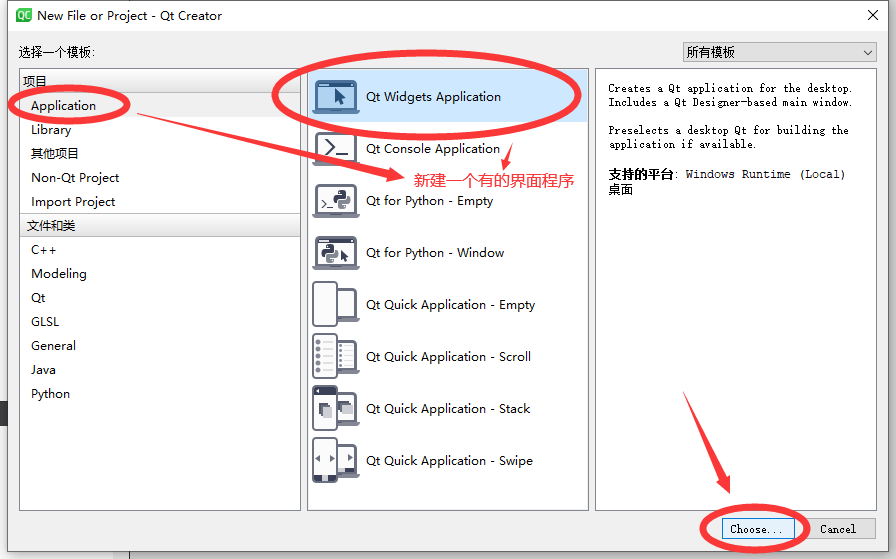
给项目取个名字 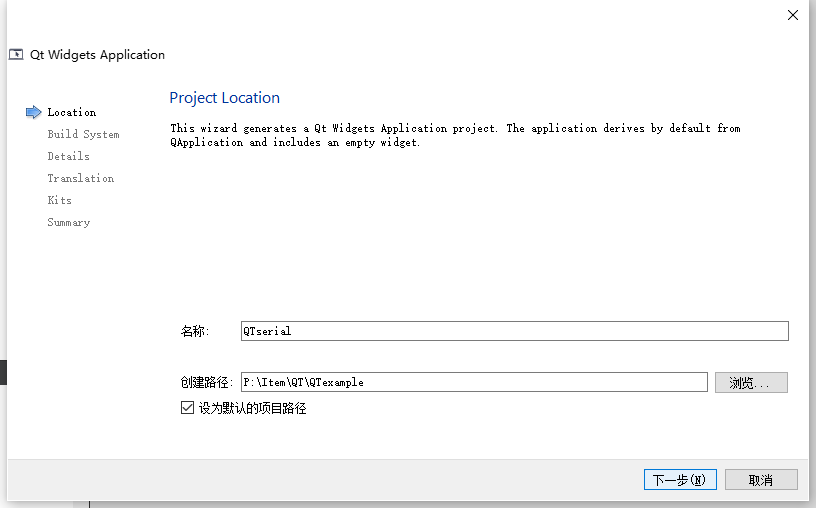
一路next 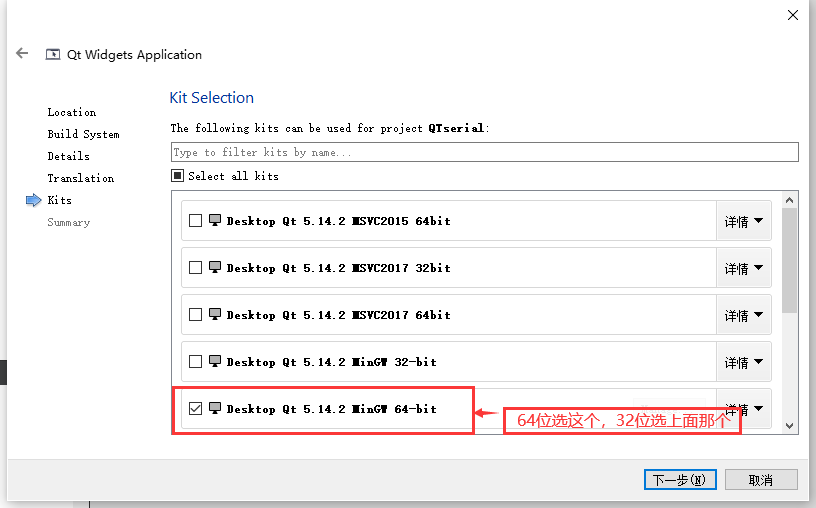
得到这样的文件结构就说明配置成功 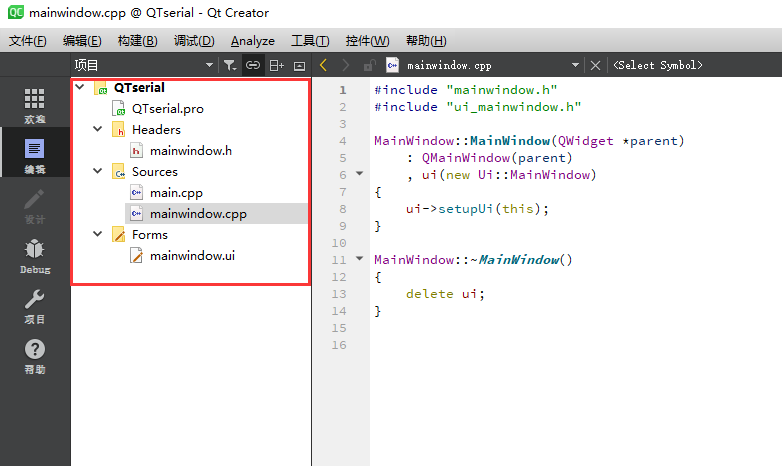
配置类
在.pro文件里面添加
QT += serialport
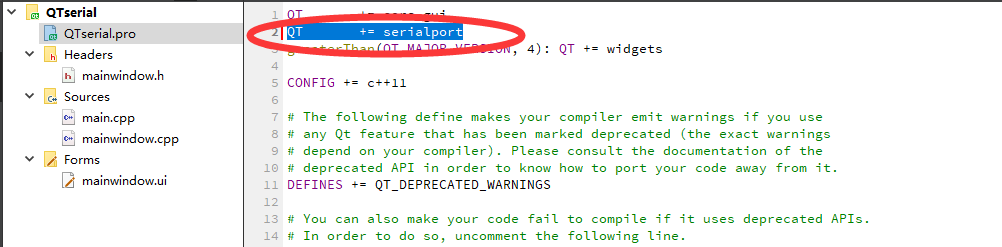
添加头文件
在mainwindow.h文件中加入以下两个头文件
#include <QSerialPort> //提供访问串口的功能
#include <QSerialPortInfo> //提供系统中存在的串口的信息
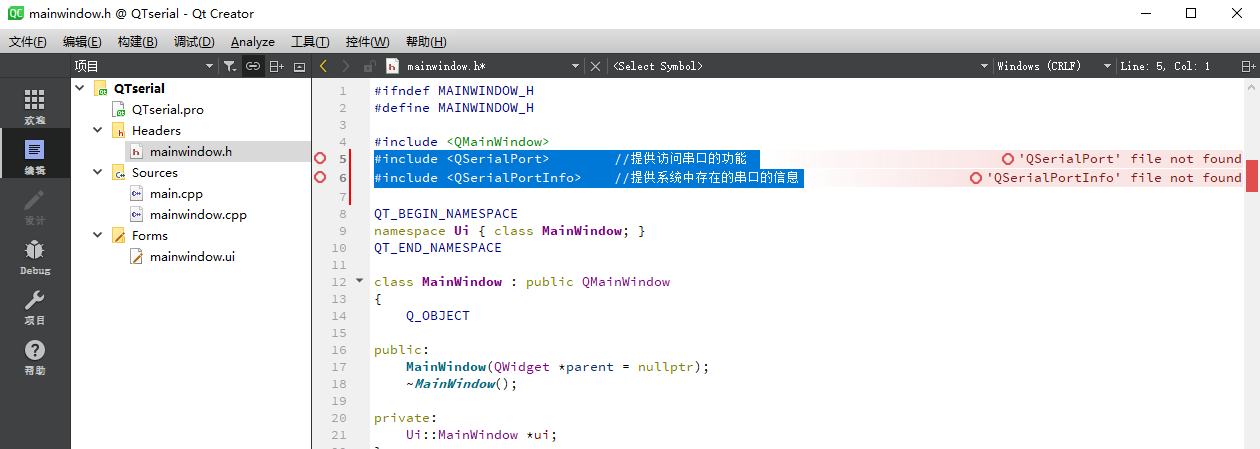
这里报错是由于项目文件更改后没保存 点一下小锤子-编译就好
设计界面
以CSDN一个经典串口界面为例,先拉大窗口
combo box控件
拖拽五个combo box控件,并且分别重命名为
com
baud
jiaoyan
date
stop
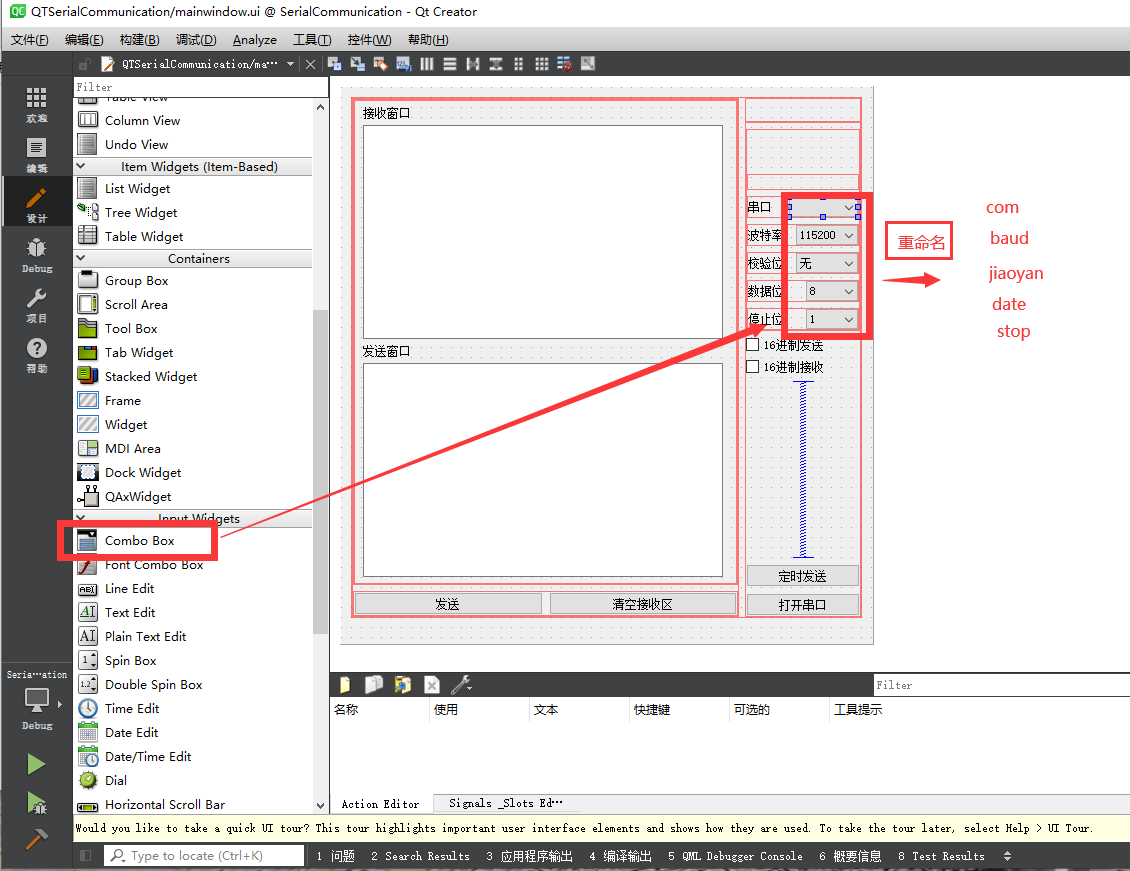
双击combo box控件,分别添加内容 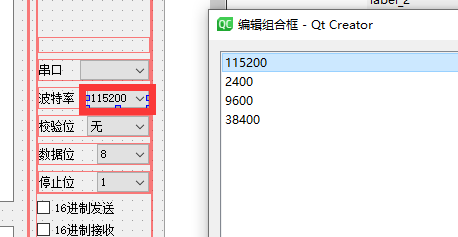
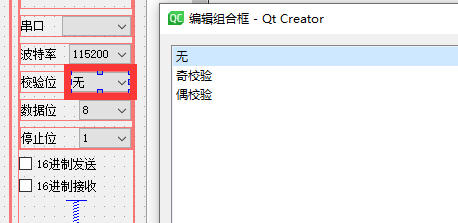
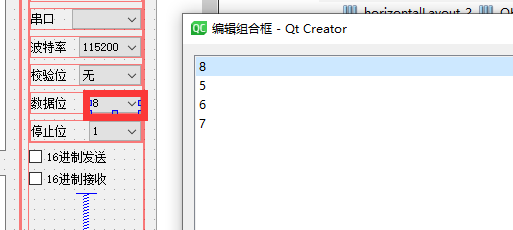
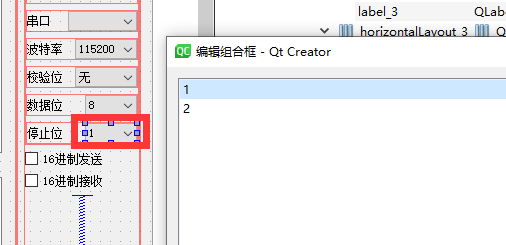
text edit控件
依葫芦画瓢,继续添加控件 拖拽两个text edit控件,并且分别重命名为
recv_text
send_text
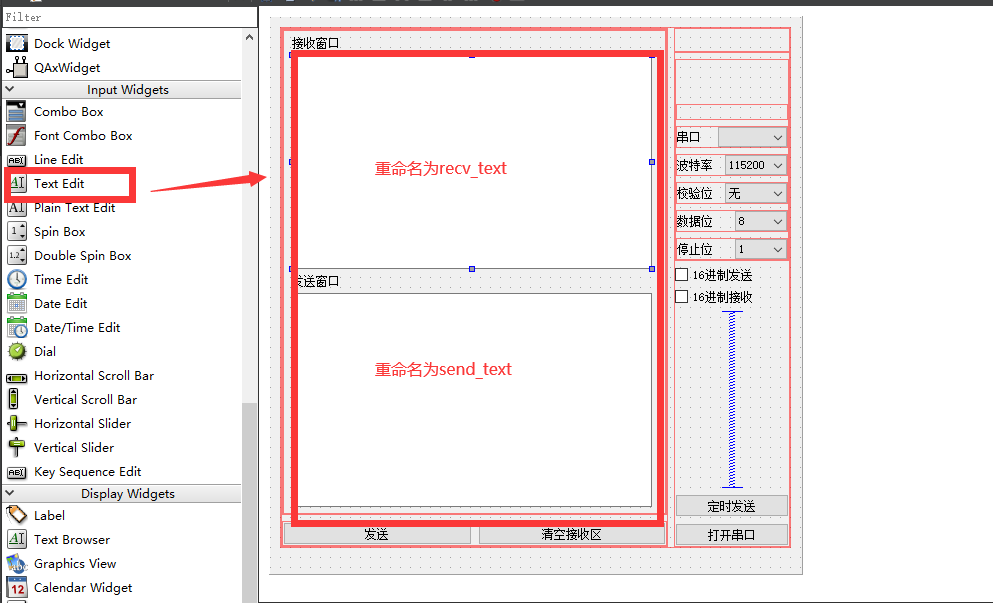
checkBox控件
继续拖拽两个checkBox控件,并且分别重命名为
checkBox_receive
checkBox_send
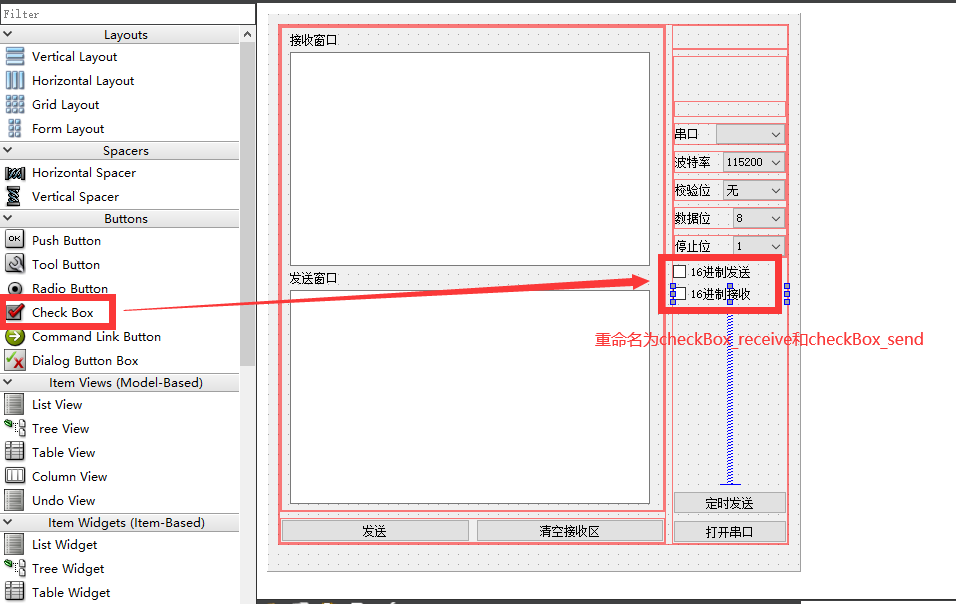
push button控件
继续拖拽四个push button控件,并且分别重命名为
clear
send
pushButton_time
open
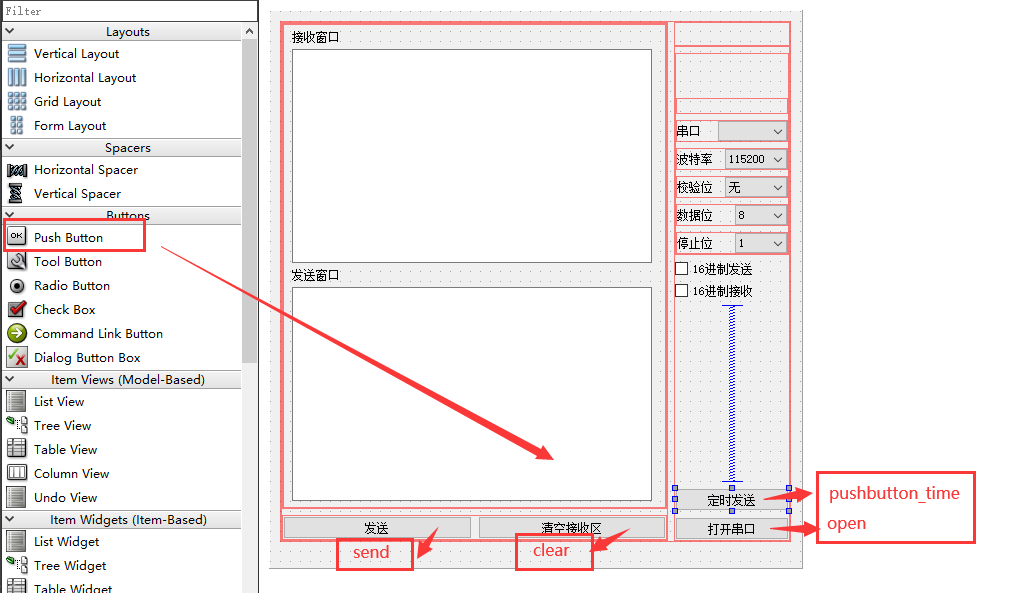
对象名还是方法值?
大家时刻要记住,我们现在在修改的是控件对象的对象名,学习过C++或者JAVA的对于对象的概念一定不陌生 当然如果你没学过,我现在就举个很简单的例子 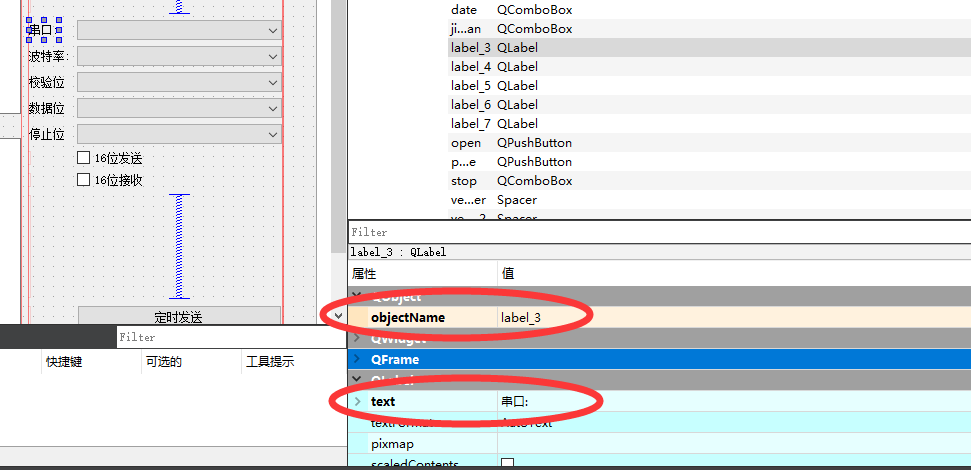
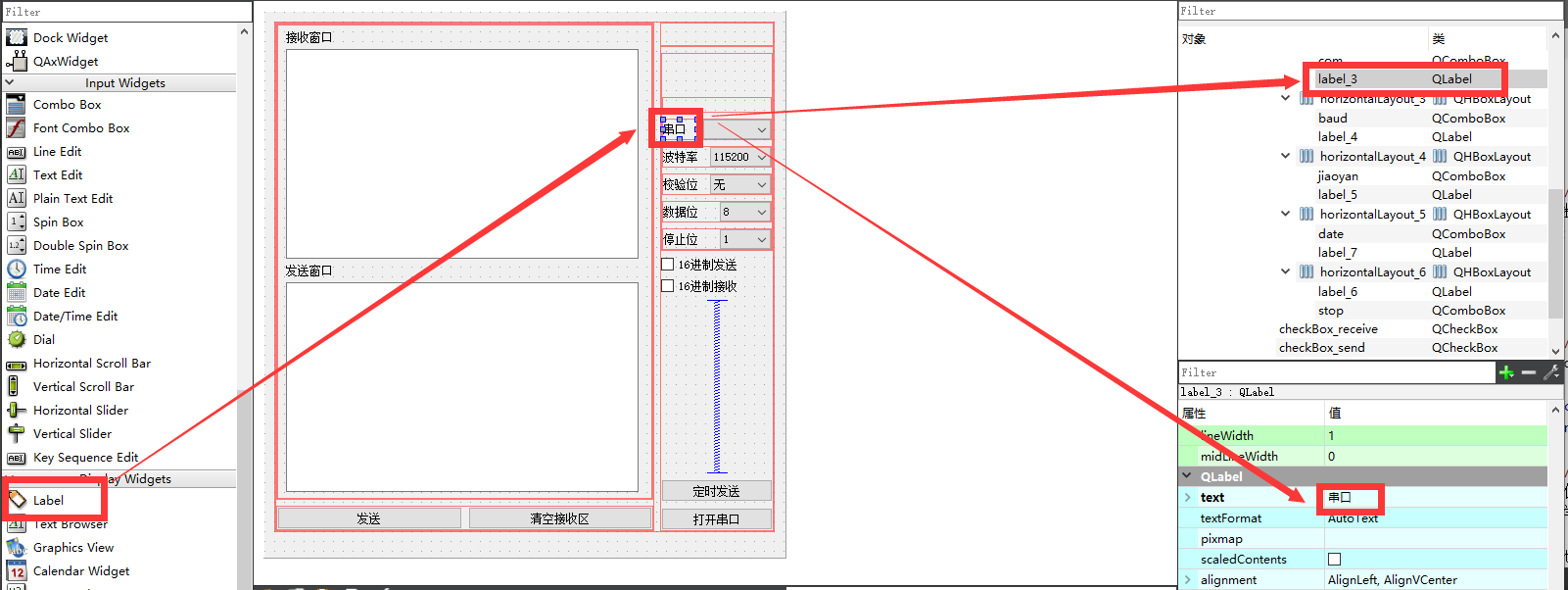
圈起来的label这个控件,他的对象名objectName叫label_3但他的方法text是串口,也就是说他显示的字符是他自带的方法属性值,而不是他的名字 在这里大家只要把握好对象名和对象方法的区别,就很容易上手QT啦~
ps:
代码里面对于label这类控件一般不做操作,毕竟没必要让提示用的字符变来变去,所以大家改好这些label的text方法以及上面的push button的text方法,我们的界面布局就结束了 其实,我是重新做了一遍录了视频…但最后发现其实没录上……..内心平静.jpg
添加串口代码
直接将我发的例程中的两个文件代码复制过来就好了 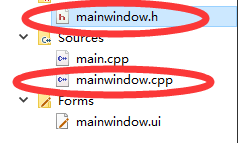
然后编译运行~成功! 
测验
安装破解版虚拟串口 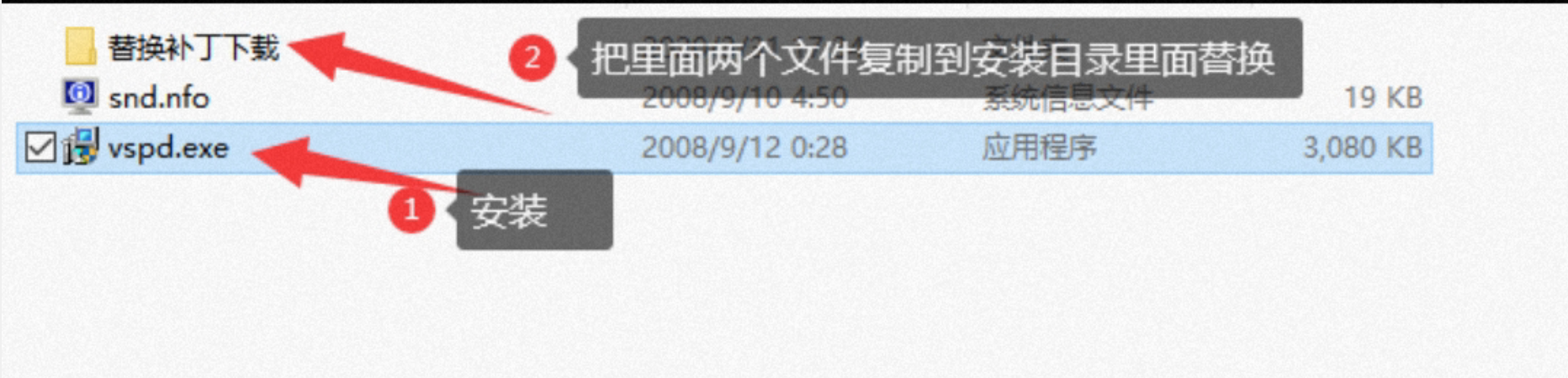
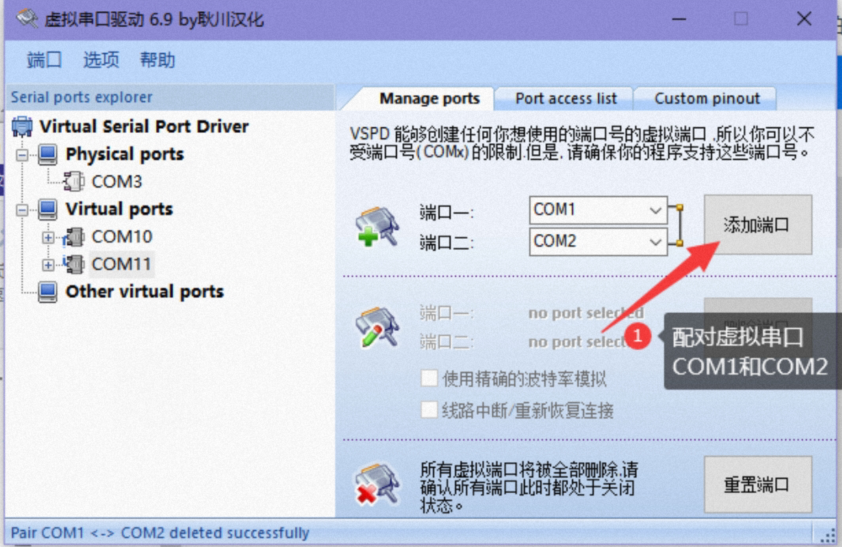
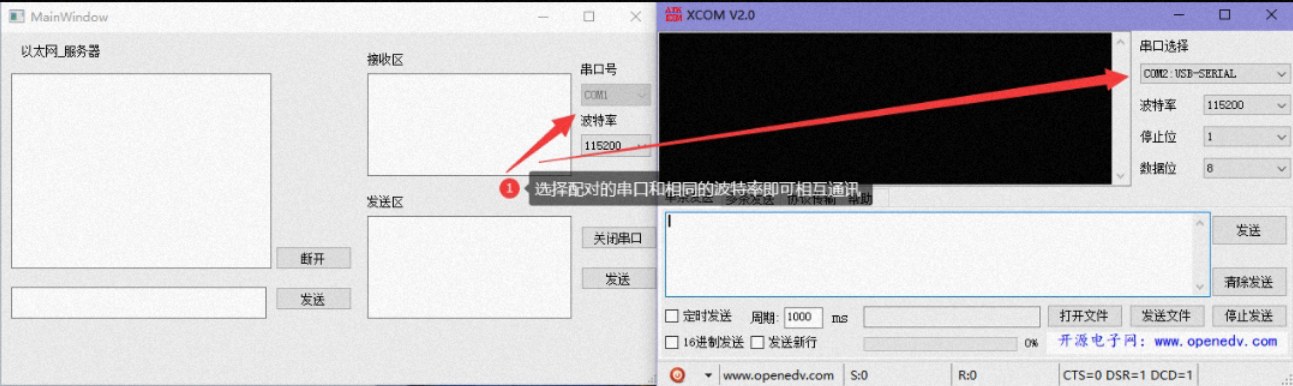
代码解释
这一期主要讲界面,下一期讲TCP的时候着重讲代码怎么来的,也会同时讲串口的代码,所以不必急着问我代码怎么写,但有需要也可以来问我吧~
Copyright © 💖 CyberSmartCarLab Created by 张聿韬 in 2022-01-23 19:20:57